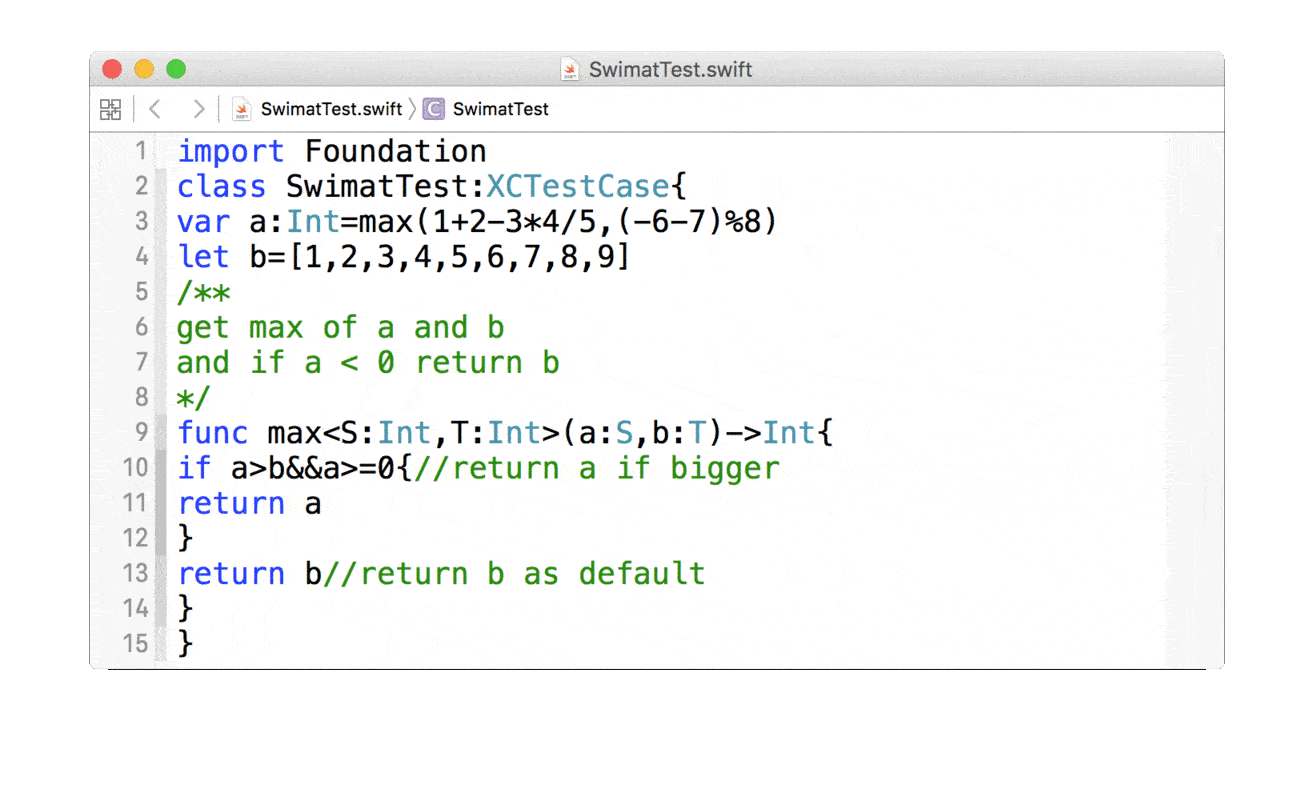Как разработчик С#, я стал сильно зависеть от автоматического форматирования в Visual Studio 2008. В частности, я буду использовать комбинацию клавиш CTRL + K, D, чтобы заставить вещи вернуться в форму после моего неаккуратного реализация.
Теперь я пытаюсь изучить Objective-C и не хватает некоторых функций в Xcode, но, вероятно, ни один из них не так болезнен, как ярлык форматирования. Мои поисковые запросы Google не дали ничего встроенного, хотя, похоже, есть некоторые хаки. Я что-то пропустил или эта функция не существует изначально в Xcode?